Đánh giá bản cập nhật WIN 10 CREATOR version 1709
Những đặc điểm và sự thay đổi của bản cập nhật window
WIN 10 CREATOR version 1709 có những thay đổi gì đáng kế so với bản tiền nhiệm? Những đặc điểm nào mà người dùng cần biết ở bản cập nhật windows này? Như chúng ta đã biết, sau khi windows tung ra phiên bản CREATOR version 1709 thì nó đã được trang bị thêm nhiều tính năng cũng như chỉnh sửa khá quan trọng. Nó chủ yếu đến từ thiết kế, cập nhật phân phối cũng như việc bảo vệ sữ liệu của máy.
Ở bài viết hôm nay, LaptopK1 sẽ chia sẻ cho quý bạn đọc về những tính năng hữu ích và chỉnh sửa đáng nói nhất trên bản cập nhật mới này.
Giao diện settings khoa học và thông minh hơn
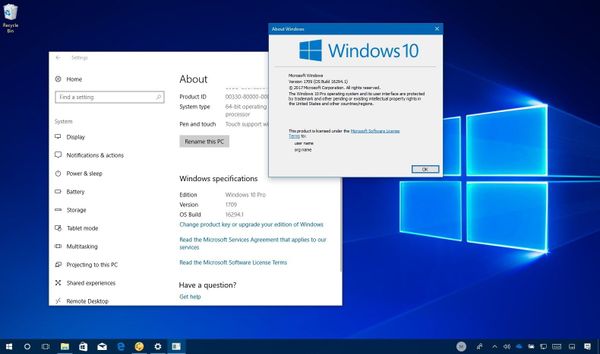
Điểm đầu tiên mà người dùng có thể nhận thấy ở bản cập nhật này chính là cách sắp xếp của các tùy chọn sẵn có được bố trí một cách hoa học và chuẩn mực hơn. Ví dụ điển hình chính là mục cài đặt Bluetooth, ở bản cũ thì người dùng phải vào mục Connected Devices để tiến hành thêm thiết bị mới hay là ngắt kết nối với thiết bị cũ. Nhưng với bản cập nhật mới của windows thì nó sẽ hiển thị ngay ở mục Bluetooth.
Với cách thiết kế này thì rõ ràng người dùng có thể thao tác trực tiếp ở từng mục mà không gặp phải bất kì cản trở cũng như khó khăn nào như trước đây. Các tác vụ cũng trở nên nhanh hơn và thuân tiện hơn rất nhiều, kể cả trên máy trạm.
Dọn dẹp ổ tự động
Nếu như bạn để ý thì một điều kahs hay ho nữa ở phiên bản Creators Update. Đó chính là việc windows đã thêm tùy chọn Storage sense, tùy chọn này được sắp xếp nằm trong mục Settings/System/Storage. Khi người dùng khởi chạy tùy chọn này thì windows sẽ tiến hành xóa đi các dữ liệu tạm thời chưa sử dụng và cả các tệp tin đã bị xóa trong thùng rác quá hạn 30 ngày.
Sự thay đổi này giúp cho máy có thể dọn dẹp ổ cứng tối ưu và góp phần để lấy lại dung lượng cần thiết cho thiết bị ổ cứng bạn đang dùng, kể cả máy trạm Dell.
Thanh kéo trong action center
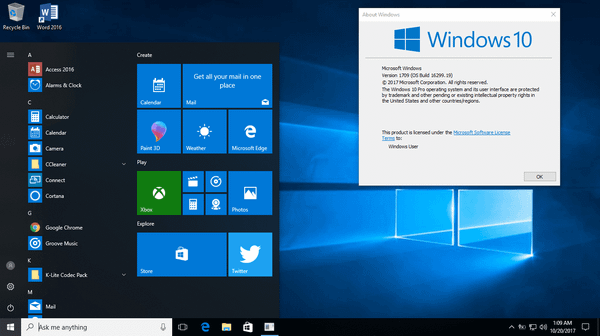
Một bất tiện ở windows 10 chính là việc người dùng tùy chọn tinh chỉnh ánh sáng màn hình. Khi bạn tiến hành căn chỉnh ánh sáng màn hình ở trong mục action center, bạn sẽ thấy nó thay đổi theo từng mức là 25%. Điều này sẽ gây khó chịu khi mà người dùng sẽ không có được độ sáng mà mình mong muốn.
Khắc phục điều này, nhà sản xuất đã tích hợp thiết kế thanh trượt để người dùng tiện lợi hơn trong quá trình căn chỉnh âm lượng của máy cũng như độ sáng màn hình. Không chỉ vậy, Microsoft còn tích hợp một thanh ké trượt để điều chỉnh chế độ tiết kiệm năng lượng cho máy, kể cả dòng LAPTOP DELL PRECISION.
Chỉnh độ phân giải màn hình đơn giản hơn
Như các bạn cũng đã biết, người dùng sẽ gặp khó khăn trong việc điều chỉnh độ phân giải của màn hình trong hệ điều hành win 10. Các thao tác của người dùng sẽ là chuột phải vào màn hình ở desktop. Tiếp theo, bạn sẽ kéo thanh cuộn xuống và chọn vào mục Advanced display settings sau khi chọn vào Display Settings. Tại đây thì bạn sẽ thực hiện điều chỉnh độ phân giải của màn hình.
Ở bản cập nhập mới nhất này, bạn sẽ thấy nó đơn giản hơn rất nhiều so với trước đây. Tùy chỉnh điều chỉnh chất lượng phân giải của màn hình được nhà phát triển đặt ngay ở chỗ màn hình ngoài của mục tiến hành cài đặt hiển thị cho máy tính.
Trì hoãn tính năng cập nhật
Chắc hẳn bạn sẽ vô cùng khó chịu khi mà windows 10 liên tục cập nhật các bản mới. Điều này sẽ khiến cho quá trình làm việc và học tập của bạn bị gián đoạn đáng kể. Thật ra thì bạn cũng có thể tùy chỉnh để hoãn việc cập nhật nhưng hệ thống chỉ cho phép bạn hoãn trong vòng một giờ đồng hồ. Điều này cực kì bất tiện nếu công việc của bạn yêu cầu việc sử dụng máy tính liên tục.
Với bản cập nhật CREATOR version 1709 thì khi cập nhật đã được tải về máy, Người dùng sẽ có quyền đưa ra một trong ba lựa chọn. Đó là khởi động lại máy ngay lập tức, hay là cũng có thể chọn thời gian để thực hiện việc cài đặt trì hoãn cập nhật. Người dùng chắc chắn phải lựa chọn một phương án, và hệ thống sẽ thông báo cụ thể cho bạn được hiểu rõ hơn.
Cụ thể là với mỗi lần bấm hoãn, thì thông báo sẽ tắt trong khoảng thời gian ba ngày, và lúc đó thì người dùng có thể hoãn bao nhiêu lần cũng được. Sau thời gian là 35 ngày, hệ thống sẽ tự động chuyển nút này thành nút "nhắc tôi vào ngày mai" (Remind me tomorrow). Khi đó thì tần suất để máy hiển thị thông báo đó là 1 lần cho một ngày.
Lọc ánh sáng xanh
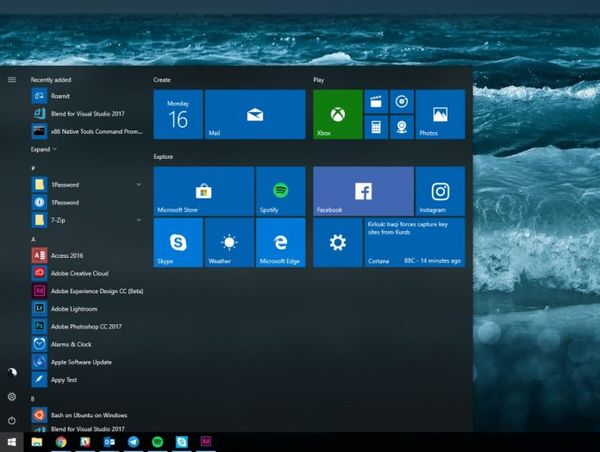
Cho đến phiên bản này thì windows mới tích hợp vào hệ điều hành của mình. Thật ra thì chức năng này được các nhà phát triển điện thoại thông minh áp dụng đã lâu. Với chế độ này thì người dùng có thể sử dụng vào ban đêm tốt hơn và có thể dễ dàng hơn trong việc nghỉ ngơi. Màn hình khi khởi động sẽ tự động giảm sắc tố xanh dương sẵn có.
Nếu như bạn chưa biết thì chế độ này cũng sẽ được Microsoft thực hiện tích hợp trên bản Windows 10 với phiên bản mới nhất. Cụ thể là người dùng sẽ tìm thấy nó ở mục Settings/System/Display/Nightlight settings, kể cả LAPTOP WORKSTATION.
Bên cạnh đó thì để thuận tiện hơn, người dùng có thể đặt thời gian cho máy tự chuyển vào mỗi tối, hoặc thao tác thủ công bằng tay với nút trong mục Action Center.
======================================
Trên đây là toàn bộ những kinh nghiệm và chia sẻ của chúng tôi gửi đến bạn đọc về những ưu điểm và sự thay đổi của bản cập nhật Windows 10 Fall Creators Update. Hy vọng rằng qua bài viết này thì bạn đọc hoàn toàn có thể hiểu rõ hơn về phiên bản này cũng như có sự hiệu quả tối đa trong quá trình sử dụng.

